Вітаю, друзі!
Нове оновлення Worksection (друге у цьому році, до речі). Ви говорили: «Було б добре зробити так...». Ми прислухаємося та робимо.
Що нового у вашому акаунті?
Швидкий опис часової сесії
Раніше написати коментар до часової сесії можна було тільки після зупинки таймера. Тепер зробити опис до часової сесії можна як під час роботи таймера, так і після завершення. Що це означає?
Ви можете показати клієнту не тільки фактичні витрати, але і причину. Наприклад: на що саме було витрачено 3 години роботи? Пишіть про це в коментарі.
Ідеальне рішення для тих, хто працює на погодинці.
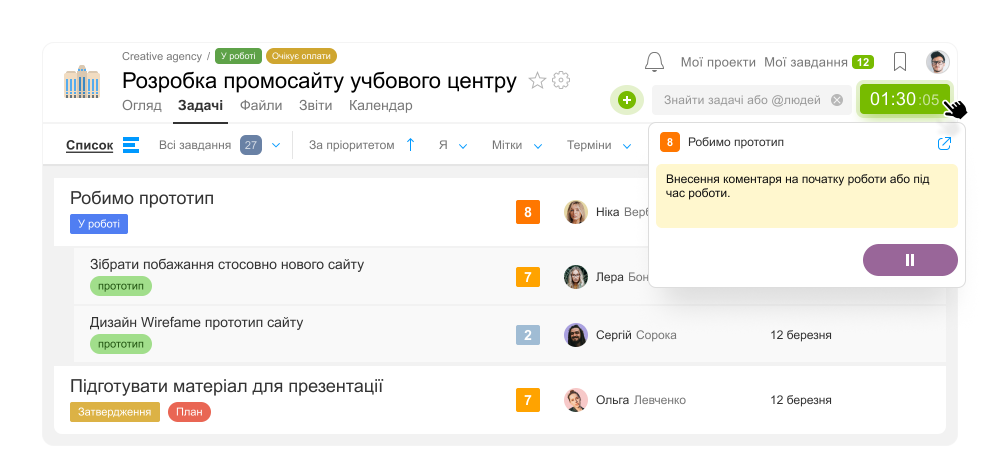
Коментар на початку роботи або під час роботи ↑
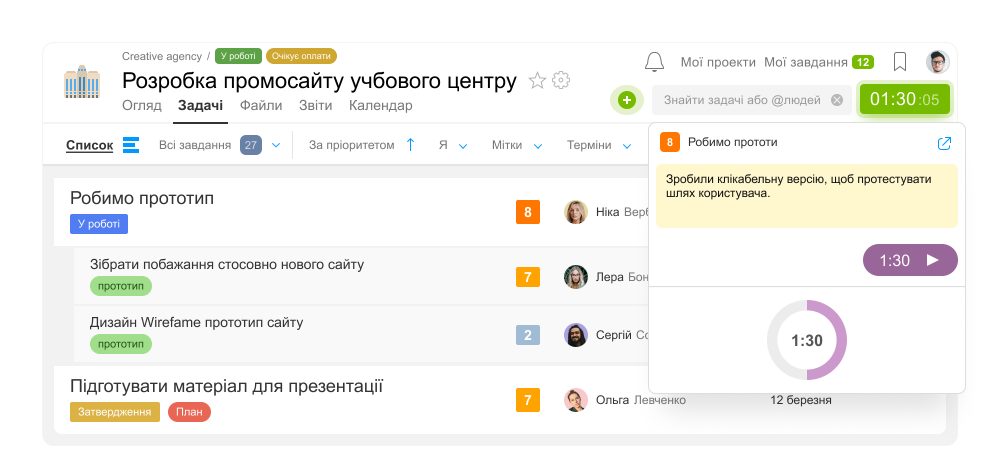
Коментар по завершенню роботи↑
Переходьте швидко від задачі до задачі
Можна швидко переходити від задачі до задачі, для котрих був запущений таймер сьогодні. Список задач відобразиться в меню таймера після натискання на нього.
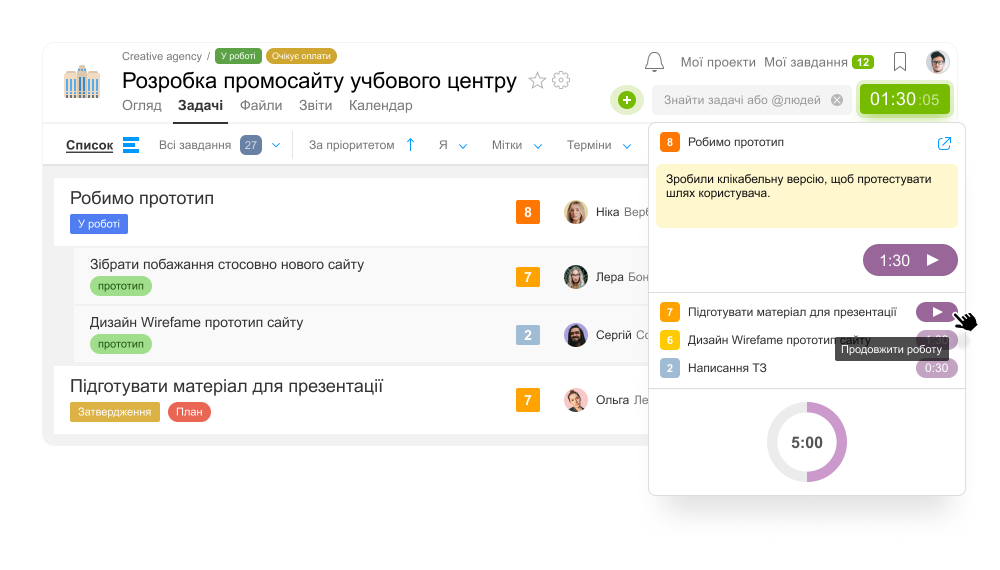
Список задач із увімкненими таймерами ↑
Сума витрат за усіма задачами за поточний день
Після зупинки таймера, загальна сума витрат часу відобразиться у верхньому правому кутку1.
Оновлення для акаунтів PRO
У вікні таймера доступна кругова діаграма2. Тут можна порівняти суми витрат з робочою нормою. Натисніть на діаграму, щоб перейти до звіту.
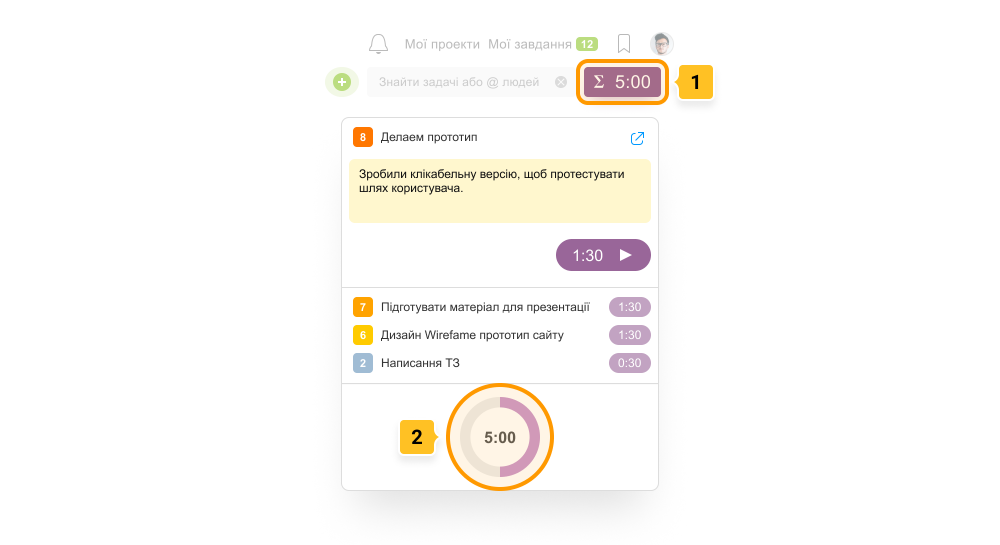
Корисно:
- Таймер, як і раніше, можна зупинити подвійним кліком або за допомогою комбінації Alt-S.
- Клік на задачу відкриває її попередній перегляд. Для переходу на сторінку задачі використовуйте подвійний клік.
Що ще оновилося у таймері?
У вікні перегляду таймерів ми відобразили всі задачі над якими йде робота, навіть ті, до яких у вас немає доступу. Це дасть повне розуміння завантаження команди.
Таймери по задачам «без доступу» побачать Адміністратори команди з правом «Управління витратами і таймерами» та Адміністратори акаунта з правом «Повний доступ до часу та фінансів».
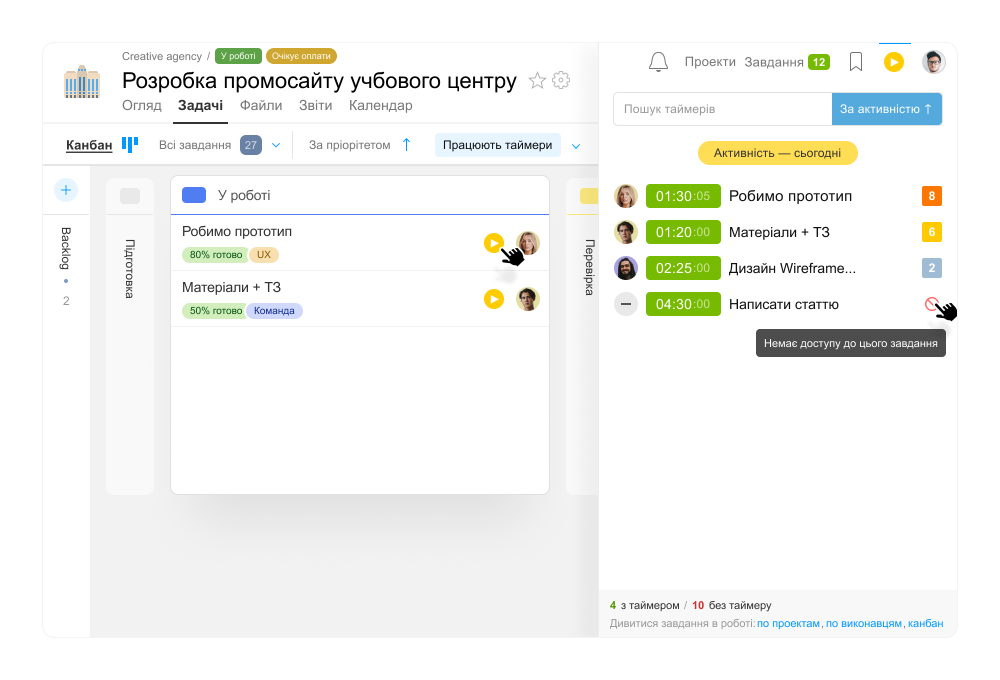
Передача справ при звільненні
Багато компаній стикалися з ситуацією: співробітник йде з команди, а його задачі і проекти складно передати іншому учаснику команди. Ми врахували проблему та знайшли рішення:
Як це зробити?
Виділіть потрібних людей 2 на сторінці Люди 1. В меню масових операцій натисніть «Видалити» 3. У модальному вікні натисніть «Передати справи» 4 і ви побачите кількість проектів та задач, які можна передати іншому учаснику команди. Можна передати все одному учаснику або різним. Щоб призначити задачі різним людям, натисніть на кількість задач та призначте кожну задачу окремо.
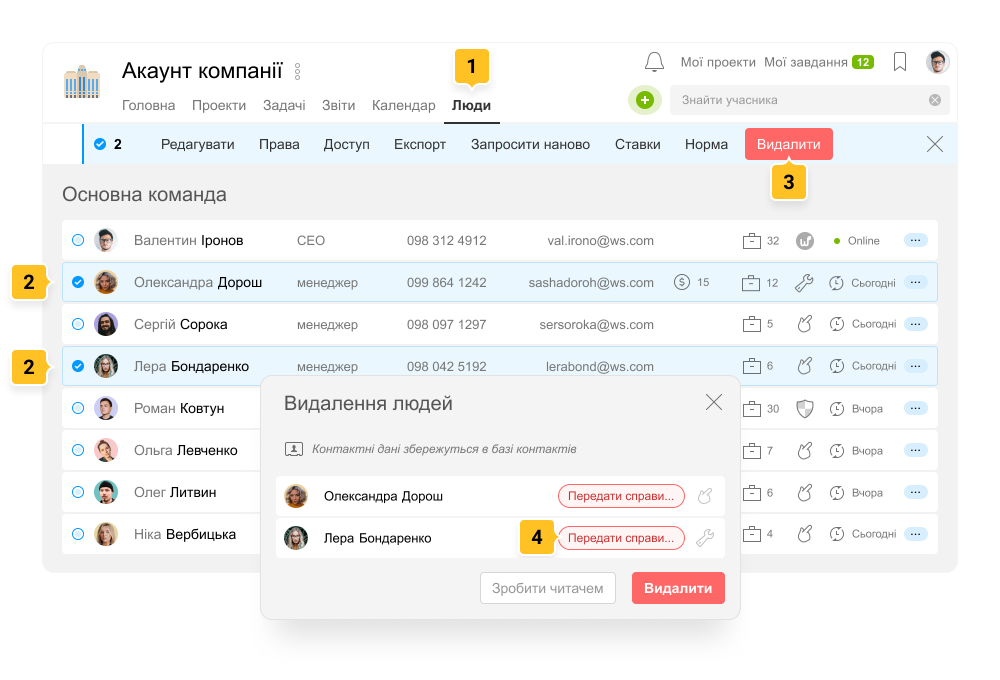
Роль Керівника проектів і Відповідального за задачі можна передати різним людям. Якщо маєте сумніви — поставте «Без відповідального». Також можна обрати нового Автора задач.
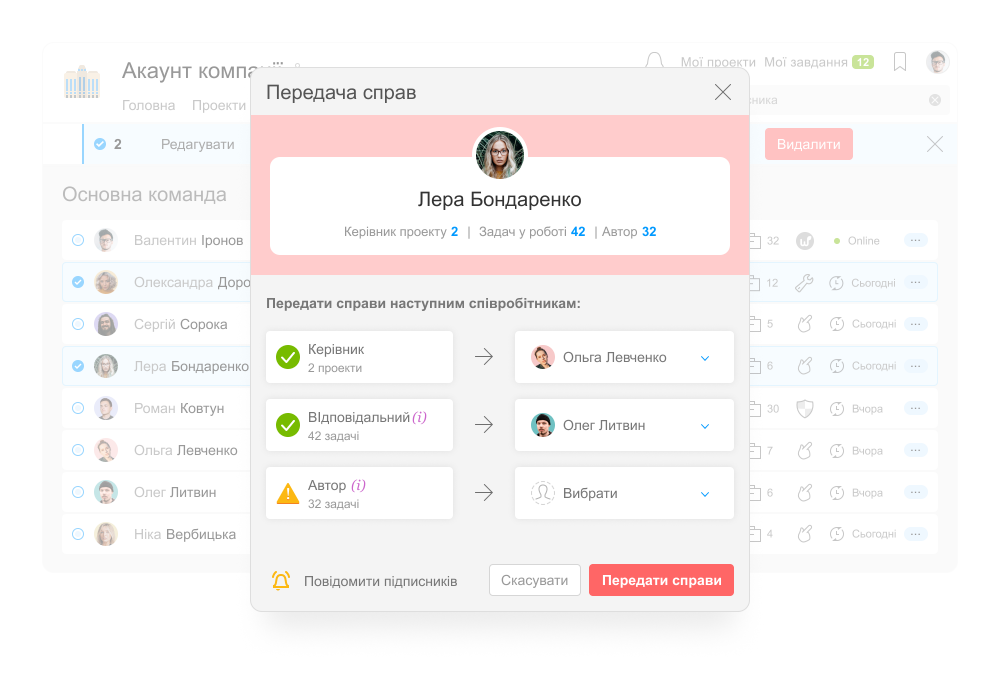
Люди, яким ви передасте роботу над задачами, будуть запрошені у відповідні проекти. Якщо задачі мають обмежену видимість, то вони також стануть доступними для нових Відповідальних і Авторів.
Важливо! Передавати задачі може Адміністратор акаунта з правом «Дозволити редагувати все». Передавати роль Керівника проекту може Адміністратор акаунта з правом «Дозволити керувати проектами».
Кількість задач, які ви не можете передати, буде виділено червоним кольором.
Гарантовано всі задачі може передати Власник акаунта або Адміністратор акаунта з правами:
- Перегляд прихованої інформації
- Бачить всі проекти акаунта
- Дозволити управляти проектами
- Дозволити редагувати все
Передавайте справи після видалення співробітника з акаунту
Якщо співробітник був видалений з розділу Люди1, ви можете передати його справи 3 в розділі Контакти 2 — «Колишні учасники».
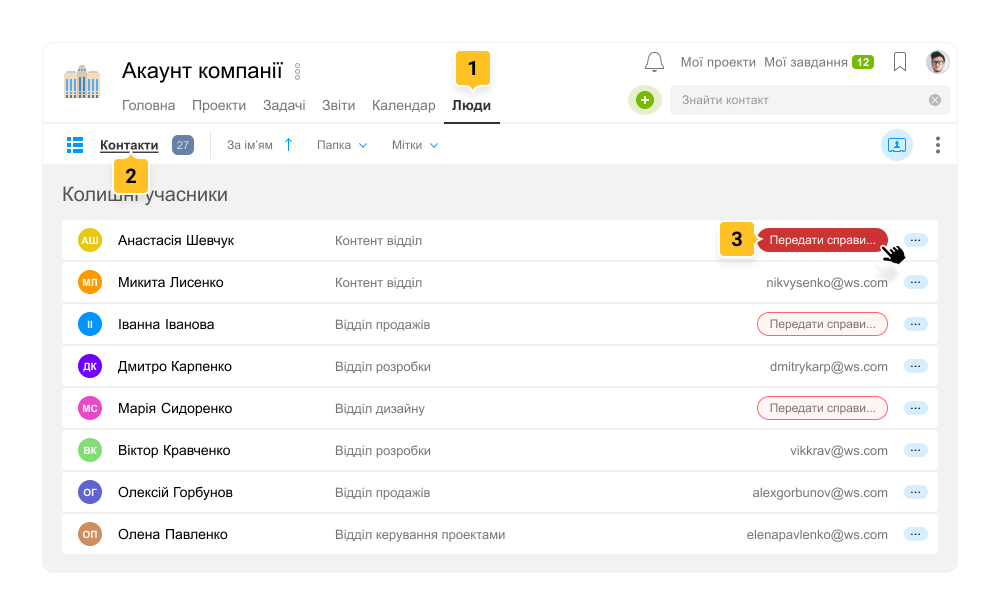
Оновлення в роботі з раніше завантаженими файлами
У нових задачах файли з обмеженою видимістю стануть автоматично доступними всім, хто бачить інформацію по задачі та коментарі до неї. Тепер не потрібно робити зайві дії, повторно завантажуючи файл у нову задачу.
Наприклад: Потрібно попередньо розглянути з командою договір для клієнта і тільки після затвердження — продемонструвати його клієнту.
1 Розгляньте документ договору з обмеженою видимістю в закритій задачі.
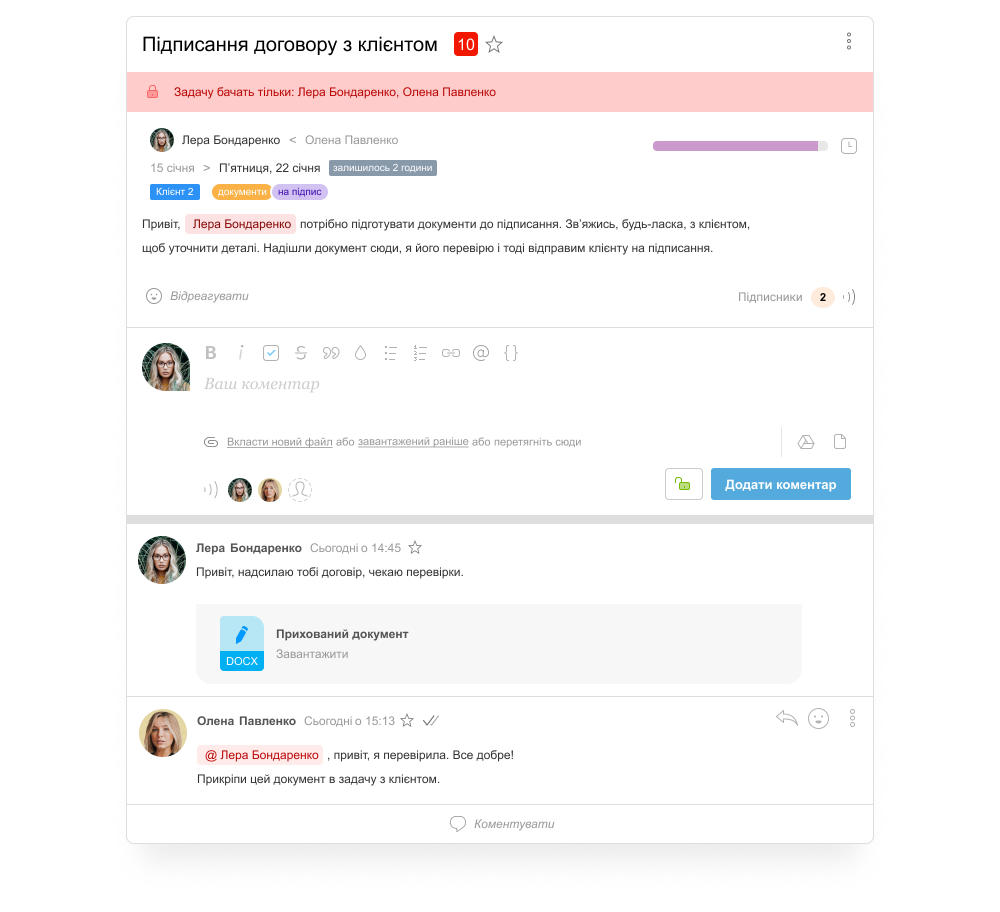
2 Створіть нову задачу та додайте документ договору з обмеженою видимістю. Цей файл у новій задачі автоматично буде доступний команді та клієнту.
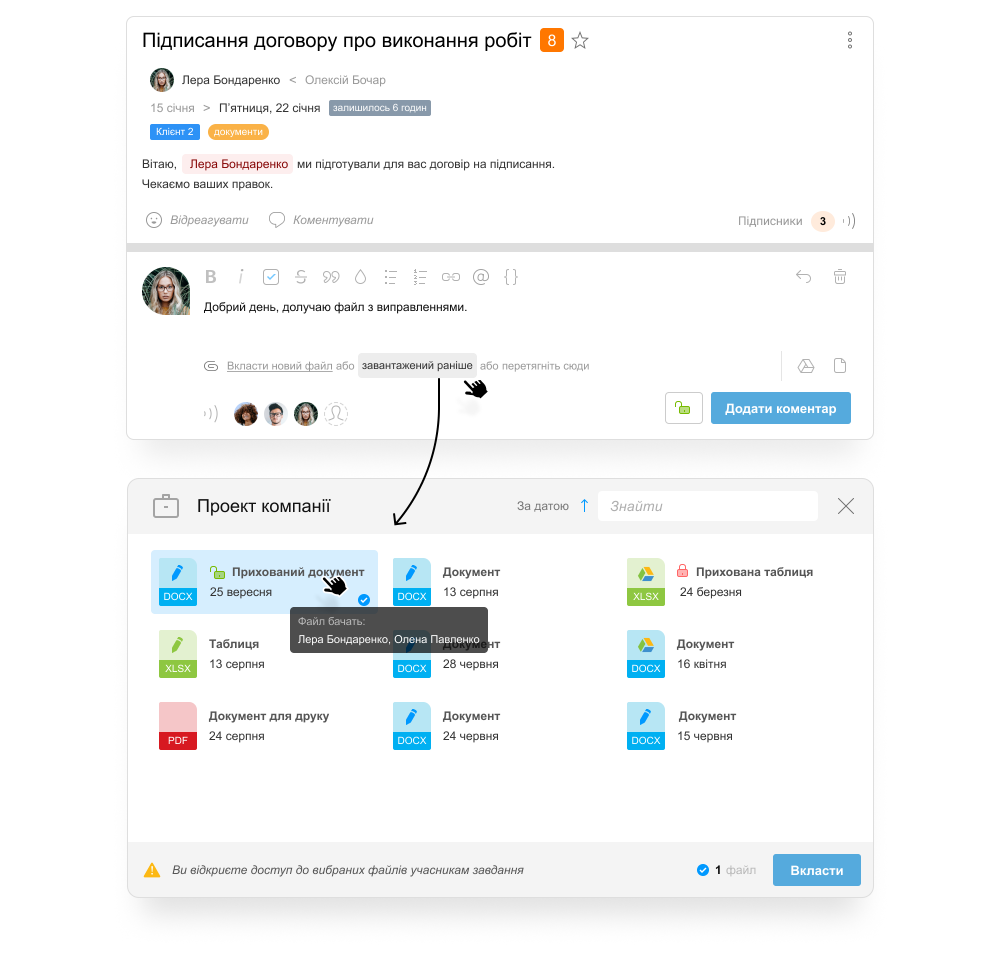
Нагадуємо:
- Файли-посилання в розділі «Файли» не витрачають квоту вільного місця в акаунті.
- Файл зберігається в акаунті до видалення самого файлу та усіх посилань на нього.
Вдалої роботи!
Команда Worksection

Куратор-Автор-Ответственный. Хотя бы чтобы просто по "Куратору" можно было фильтровать/итд как с автором/ответственным.